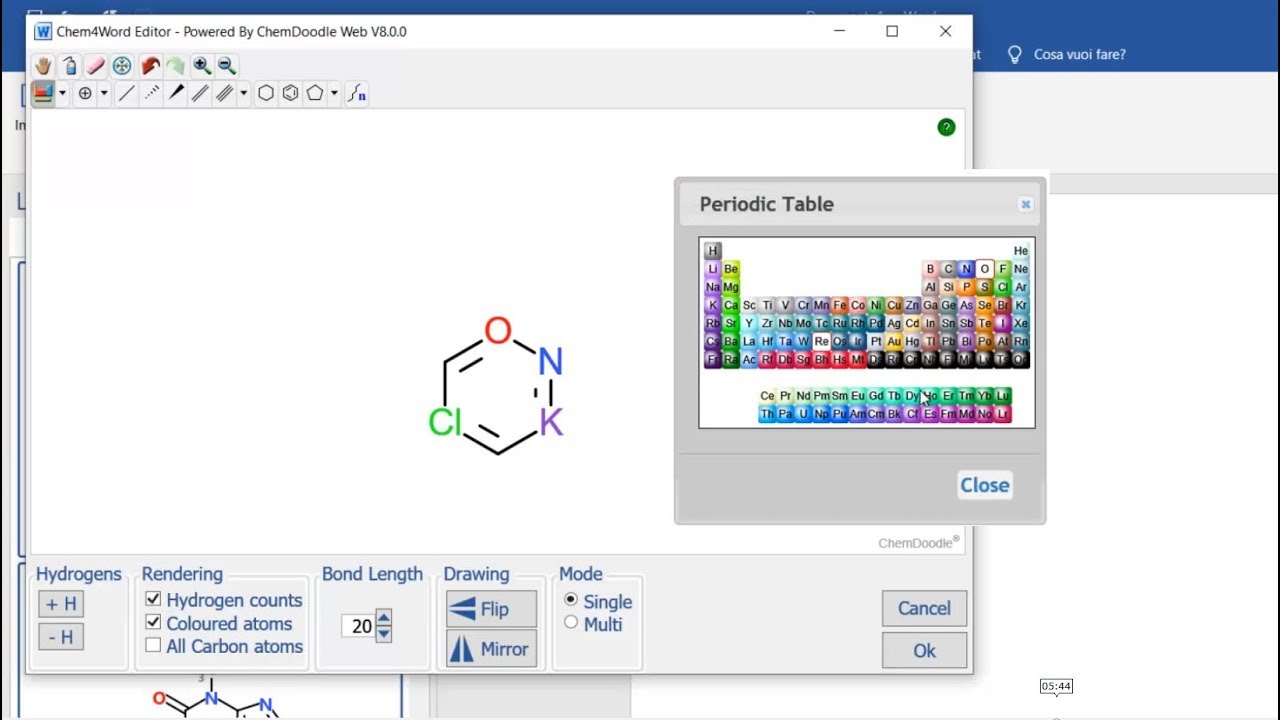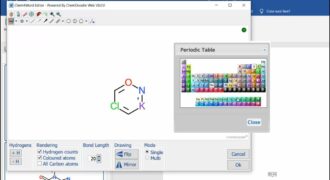In questo tutorial vedremo come creare le formule chimiche su Word utilizzando la funzione “Equazione”. Grazie a questa funzione sarà possibile inserire in modo facile e veloce formule chimiche, come ad esempio H2O per l’acqua o CO2 per l’anidride carbonica, con tutti i simboli e le indicazioni necessarie per la corretta rappresentazione della formula. Seguendo i passaggi indicati in questo tutorial, anche i meno esperti potranno creare le proprie formule chimiche su Word in modo preciso e professionale.
Come si scrivono le formule in chimica?
Scrivere le formule chimiche può sembrare complicato, ma in realtà è piuttosto semplice. La prima cosa da fare è identificare gli elementi presenti nella sostanza di cui si vuole scrivere la formula. Ogni elemento è rappresentato da un simbolo, ad esempio il carbonio è rappresentato con la lettera C.
Una volta identificati gli elementi, occorre indicare il numero di atomi di ciascun elemento presenti nella sostanza. Per fare ciò, si utilizzano i numeri subscritti alla destra del simbolo dell’elemento. Ad esempio, se una molecola contiene due atomi di idrogeno e un atomo di ossigeno, la formula sarà H2O.
Per scrivere le formule chimiche su Word, è consigliabile utilizzare la funzione “Equazione”. Per accedervi, basta cliccare sulla scheda “Inserisci” e selezionare “Equazione” dal menu a discesa. Da qui, è possibile inserire i simboli degli elementi e i numeri subscritti utilizzando le opzioni fornite.
In alternativa, è possibile copiare e incollare le formule chimiche da siti specializzati o da programmi come Excel. Tuttavia, è importante assicurarsi che le formule siano corrette e che i numeri subscritti siano ben visibili.
In conclusione, scrivere le formule chimiche è un’operazione semplice ma che richiede attenzione e precisione. Utilizzando la funzione “Equazione” di Word o copiando le formule da fonti affidabili, è possibile ottenere risultati precisi e di qualità.
Come si fa a scrivere H2O?
Per scrivere la formula chimica di H2O su Word, è necessario seguire questi passaggi:
- Aprire il documento Word in cui si desidera inserire la formula chimica.
- Posizionare il cursore dove si vuole inserire la formula.
- Digitare la formula chimica H2O utilizzando la notazione chimica, in cui H rappresenta l’idrogeno e O rappresenta l’ossigeno.
- Per formattare correttamente la formula, selezionare la formula appena digitata e fare clic sulla scheda “Home” nella barra del menu superiore.
- Nel gruppo “Carattere”, selezionare la dimensione del testo desiderata per la formula, ad esempio “14 pt”.
- Per distinguere correttamente gli elementi nella formula, utilizzare il carattere “sottoscrivi” per il numero di atomi di ogni elemento. Ad esempio, H2O diventa H2O.
Con questi semplici passaggi, è possibile scrivere correttamente la formula chimica di H2O su Word.
Come attivare equazione su Word?
Per creare formule chimiche su Word, è necessario attivare la funzione di equazione. Ecco i passaggi da seguire:
- Aprire Word: Accedere al programma Word sul proprio computer.
- Aprire il menu Inserisci: Nella barra di navigazione, cliccare sulla voce “Inserisci”.
- Selezionare la funzione Equazione: Nella sezione “Simboli”, cliccare sulla voce “Equazione”.
- Creare l’equazione: Una volta aperta la finestra di Equazione, utilizzare le opzioni disponibili per creare la propria formula chimica.
- Personalizzare l’equazione: È possibile personalizzare l’equazione in base alle proprie necessità, ad esempio modificando la grandezza dei caratteri o aggiungendo simboli specifici.
- Salvare l’equazione: Una volta creata l’equazione, salvarla cliccando sul pulsante “OK”.
Seguendo questi semplici passaggi, sarà possibile attivare la funzione di equazione su Word e creare formule chimiche in modo rapido e semplice.
Come copiare le formule su Word?
Quando si scrivono documenti in Word che includono formule chimiche, potrebbe essere necessario copiarle da un’altra fonte. Ecco i passaggi da seguire:
- Selezionare la formula: individuare la formula che si vuole copiare e selezionarla con il mouse o con la tastiera.
- Copiare la formula: una volta selezionata la formula, premere Ctrl+C sulla tastiera per copiarla.
- Incollare la formula: posizionare il cursore dove si vuole inserire la formula nel documento Word e premere Ctrl+V sulla tastiera per incollarla.
- Formattare la formula: se necessario, è possibile formattare la formula utilizzando gli strumenti di formattazione di Word, come le opzioni di carattere e paragrafo.
Seguendo questi passaggi, è possibile copiare le formule su Word da qualsiasi fonte. Ricorda che, se la formula contiene simboli speciali o caratteri che non sono inclusi nella normale tastiera, potrebbe essere necessario utilizzare un tool di inserimento simboli per aggiungere questi elementi alla formula.